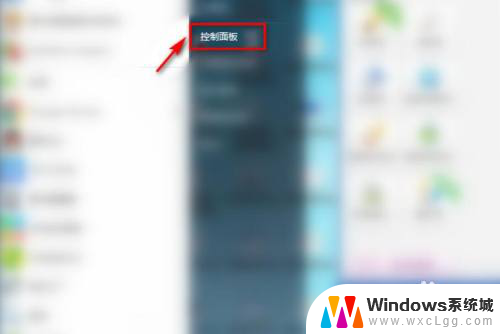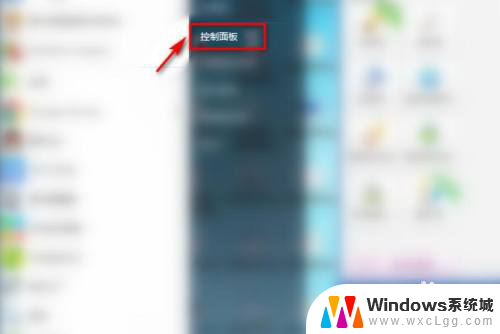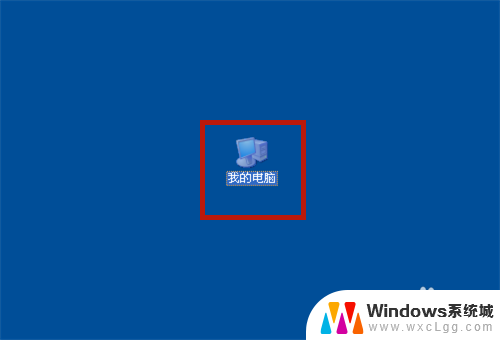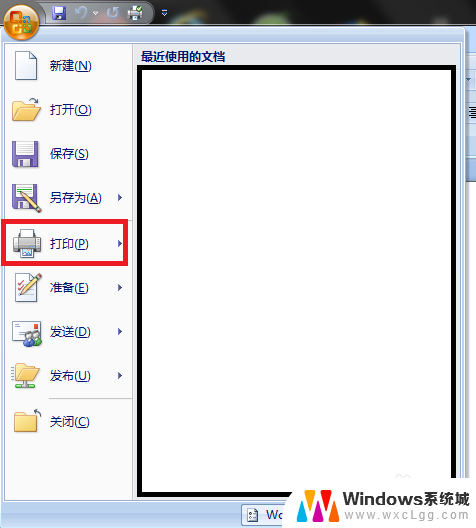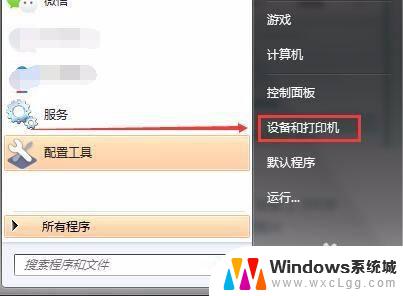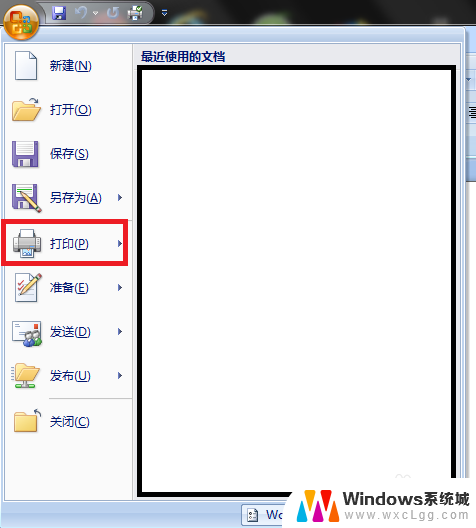怎样删除打印机机器上的打印记录 打印机如何删除已经打印的文件
更新时间:2024-05-27 11:00:25作者:xtang
打印机是我们日常办公生活中必不可少的一种设备,但随着使用频率的增加,打印机上积累的打印记录也会越来越多,当我们需要删除已经打印的文件时,有些人可能会感到困惑。到底怎样才能删除打印机机器上的打印记录呢?接下来我们就来详细了解一下打印机如何删除已经打印的文件。
操作方法:
1.
打开电脑,找到左下角【开始】菜单,选择【控制面板】如图。
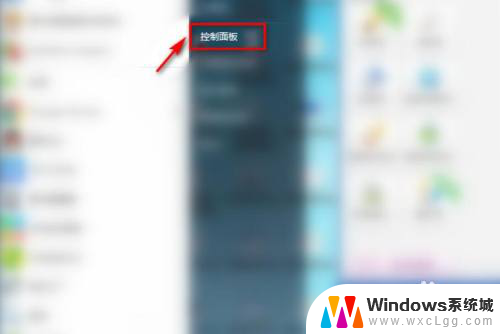
2.
点击【设备和打印机】。
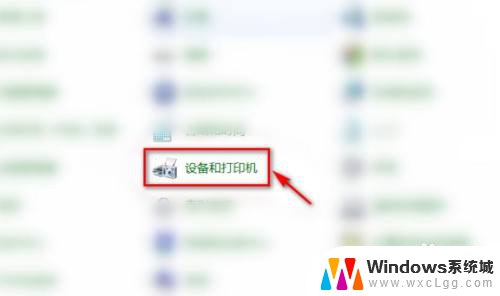
3.在要删除打印日志的打印机上,右击鼠标。选择【查看现在正在打印什么】。
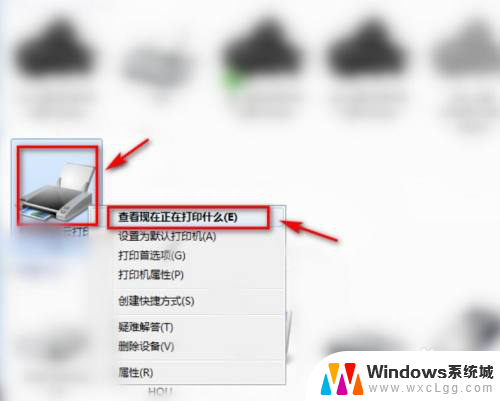
4.点击弹窗中的【打印机】。
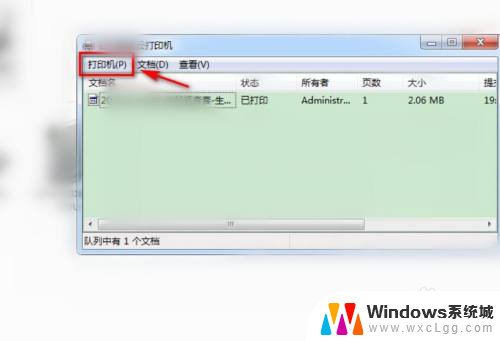
5.
这里,选择【取消所有文档】。
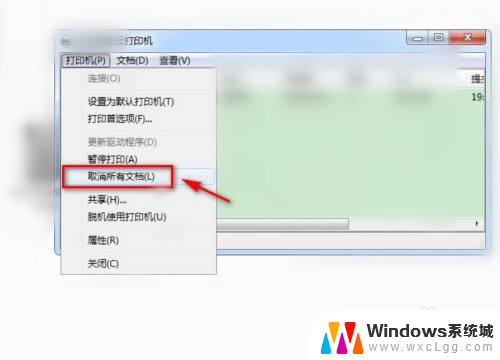
6.接着,点击【是】。
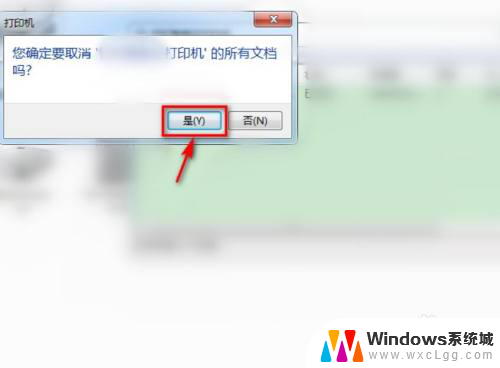
7.最后,我们查看到,打印日志中,已清除所有打印记录,示例如图。
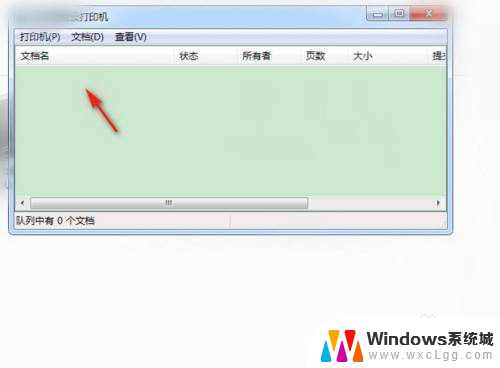
以上就是如何删除打印机机器上的打印记录的全部内容,如果你遇到这种情况,可以尝试按照我的方法来解决,希望对你有所帮助。